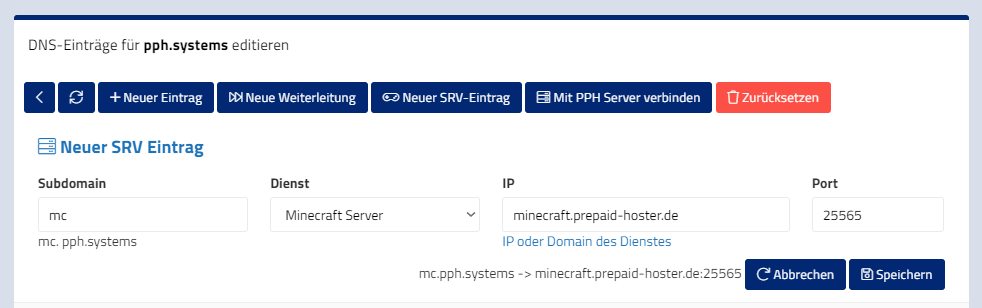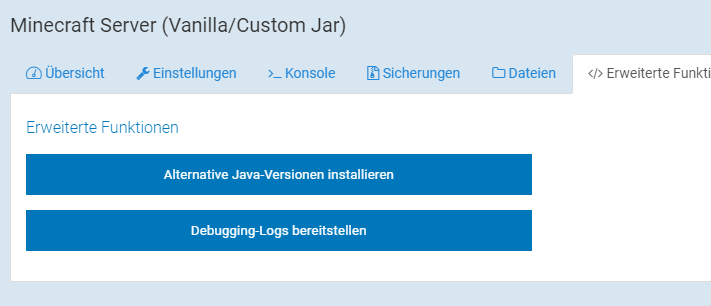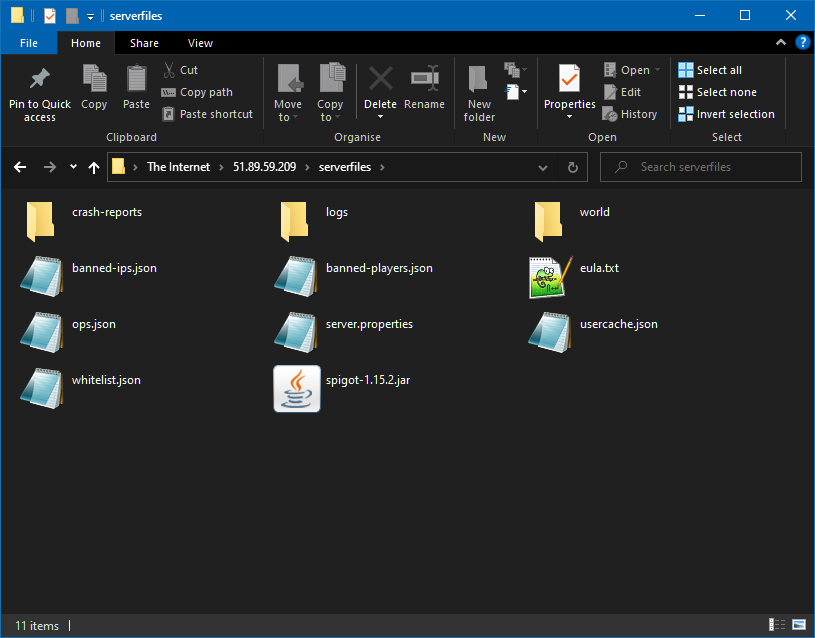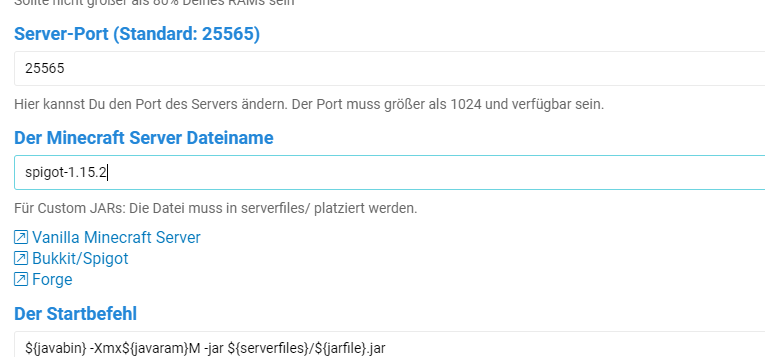Wenn Du Deine Domain verwenden möchtest, um Dich damit auf einen Minecraft-Server zu verbinden, gehe einfach wie folgt vor:
- Melde Dich im Webinterface an und wähle links im Navigationsmenü Deine Domain aus.
- Wähle DNS-Einstellungen aus.
- Klicke auf die Schaltfläche + Neuer SRV Eintrag
- Wähle nun als Dienst einfach Minecraft aus
- Fülle die Felder aus:
- Bei Subdomain trägst Du entweder nichts ein, oder eine Subdomain, die Du verwenden möchtest. Lasse es leer, um Dich mit Deiner Domain ohne jegliche vorangestellte Subdomain verbinden zu können
- IP: Gib die Adresse (Domain oder IP) des Minecraft-Servers an. Wichtig: Ohne Port-Angabe.
- Ziel-Port: Gib den Port des MC-Servers an. Standard: 25565
- Speichere das Formular nun ab.